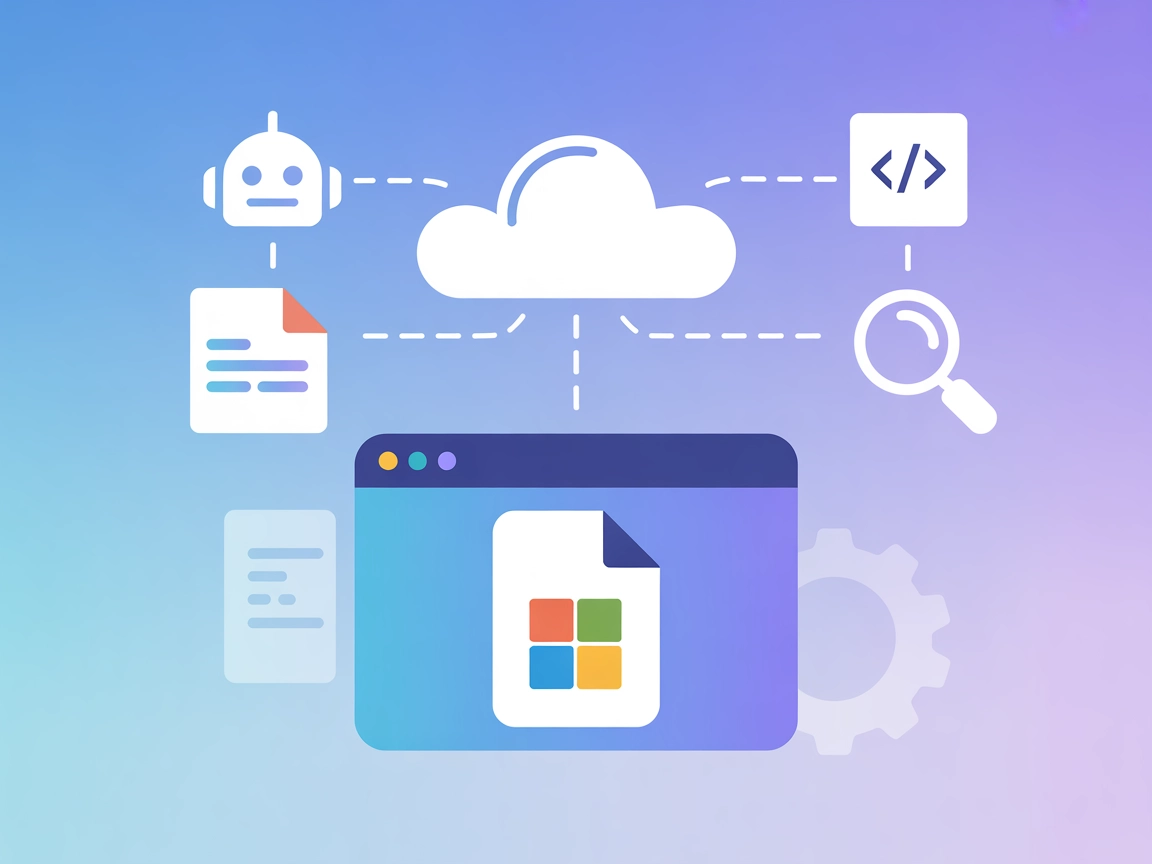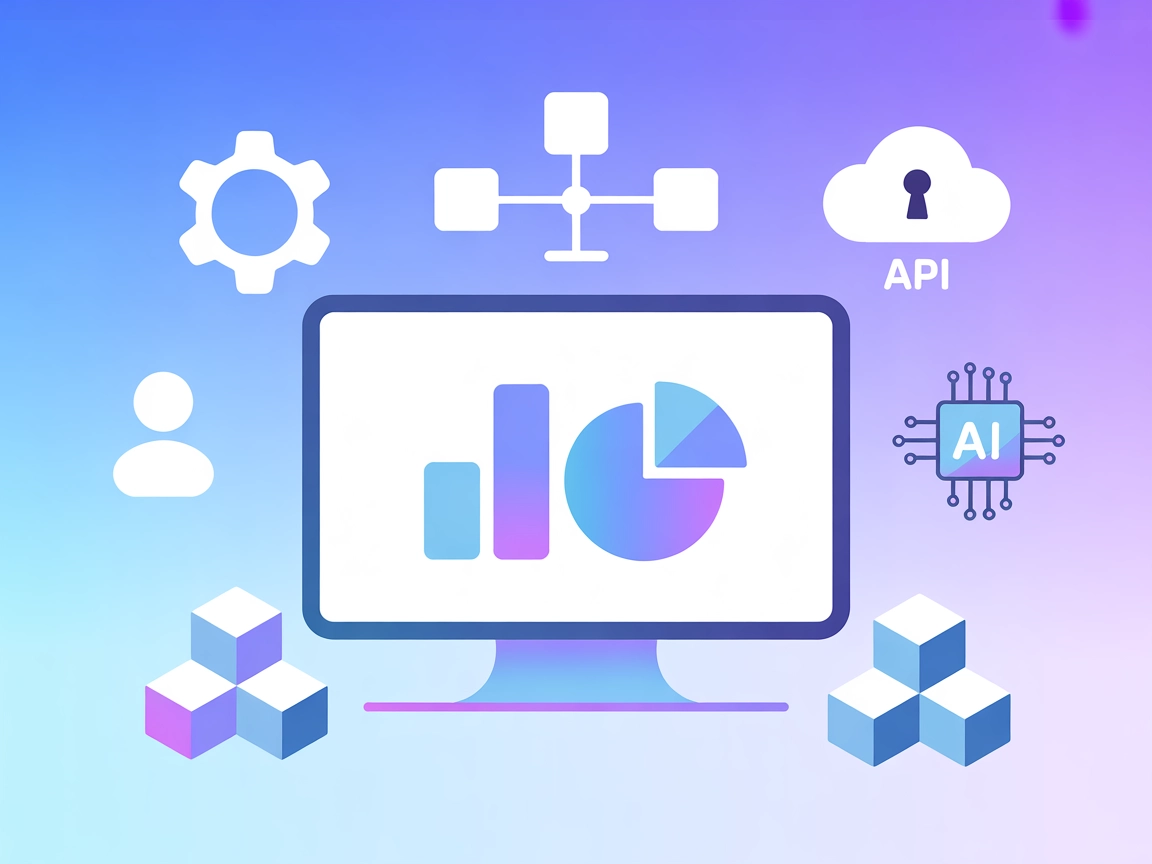Visio MCP Server
Automatyzuj tworzenie i edycję diagramów Visio z Visio MCP Server, łącząc asystentów AI i deweloperów z Microsoft Visio dla bezproblemowej dokumentacji wizualnej i integracji przepływu pracy.

Co robi „Visio” MCP Server?
Visio MCP Server to narzędzie umożliwiające programistyczne tworzenie i edytowanie diagramów Microsoft Visio za pomocą standaryzowanego API. Wykorzystując interfejs COM Microsoftu, pozwala asystentom AI i programistom automatyzować takie zadania jak tworzenie nowych diagramów, dodawanie lub łączenie kształtów, wstawianie tekstu oraz eksportowanie diagramów jako obrazy. Serwer ten działa jako pomost między przepływami pracy AI a aplikacją Visio, umożliwiając integrację manipulacji diagramami z szerszymi automatyzacjami, dokumentacją czy pipeline’ami wizualizacji danych. Jako część ekosystemu Model Context Protocol (MCP), Visio MCP Server umożliwia płynne interakcje z systemami zewnętrznymi, zwiększając produktywność programistów pracujących z dokumentacją wizualną lub przepływami pracy z diagramami.
Lista promptów
W repozytorium nie zdefiniowano ani nie wspomniano o konkretnych szablonach promptów.
Lista zasobów
W repozytorium nie opisano ani nie udostępniono żadnych jawnych zasobów MCP.
Lista narzędzi
- Utwórz nowy diagram Visio
Programistycznie utwórz nowy diagram Microsoft Visio od podstaw. - Otwórz istniejący diagram Visio
Otwórz i załaduj istniejący diagram Visio do modyfikacji lub eksportu. - Dodaj kształty
Dodaj różne kształty (Prostokąt, Okrąg, Linia itp.) do dokumentu Visio. - Połącz kształty
Połącz dwa kształty przy użyciu różnych typów łączników. - Dodaj tekst do kształtów
Wstaw adnotacje tekstowe lub treść do kształtów diagramu. - Wypisz wszystkie kształty
Pobierz listę wszystkich kształtów znajdujących się aktualnie w dokumencie Visio. - Zapisz dokument
Zapisz bieżący stan dokumentu Visio w wybranej lokalizacji. - Eksportuj diagram jako obraz
Eksportuj widok bieżącego diagramu jako plik graficzny. - Zamknij dokument
Bezpiecznie zamknij otwarty dokument Visio.
Przykłady użycia tego serwera MCP
- Automatyczne generowanie diagramów:
Programiści mogą automatycznie generować złożone diagramy Visio na podstawie danych strukturalnych lub skryptów, ograniczając pracę ręczną i zapewniając spójność. - Wizualizacja kodu/architektury:
Użyj serwera do programistycznej wizualizacji architektur oprogramowania, topologii sieci lub przepływów procesów jako diagramów Visio dla łatwiejszego zrozumienia i dokumentacji. - Edycja wsadowa i aktualizacje:
Zbiorczo aktualizuj, oznaczaj lub modyfikuj wiele diagramów Visio, np. dodając branding firmy lub aktualizując standardowe komponenty w wielu plikach. - Integracja z pipeline’ami dokumentacji:
Włącz generowanie diagramów Visio do zautomatyzowanych przepływów dokumentacji, zapewniając aktualność wizualizacji w dokumentach technicznych i raportach. - Eksport i udostępnianie wizualizacji:
Automatyzuj eksport diagramów jako obrazów do prezentacji, e-maili czy stron intranetowych bez ręcznej interwencji.
Jak to skonfigurować
Windsurf
Upewnij się, że Microsoft Visio i Python 3.12+ są zainstalowane w systemie Windows.
Zainstaluj wymagane pakiety Pythona:
pip install pywin32 pip install mcp-serverSklonuj repozytorium i zlokalizuj
visio_mcp_server.py.Dodaj serwer do pliku konfiguracyjnego Windsurf MCP:
{ "mcpServers": { "visio": { "command": "python", "args": ["<path-to>/visio_mcp_server.py"], "env": {} } } }Zapisz i zrestartuj Windsurf. Zweryfikuj, sprawdzając logi serwera lub wykonując polecenie testowe.
Claude
Zainstaluj wymagane elementy: Microsoft Visio, Python 3.12+ i wymagane pakiety.
Sklonuj to repozytorium.
Edytuj plik konfiguracyjny Claude MCP, aby uwzględnić Visio MCP Server:
{ "mcpServers": { "visio": { "command": "python", "args": ["<path-to>/visio_mcp_server.py"], "env": {} } } }Zapisz zmiany i zrestartuj Claude.
Potwierdź uruchomienie Visio MCP Server przez interfejs Claude.
Cursor
Skonfiguruj środowisko z Windows, Visio, Pythonem i zależnościami.
Pobierz/sklonuj repozytorium Office-Visio-MCP-Server.
Zaktualizuj konfigurację MCP Cursor, aby uwzględnić:
{ "mcpServers": { "visio": { "command": "python", "args": ["<path-to>/visio_mcp_server.py"], "env": {} } } }Zapisz konfigurację i zrestartuj Cursor.
Przetestuj połączenie z Visio MCP Server.
Cline
Przygotuj wymagania wstępne: Windows, Microsoft Visio, Python 3.12+.
Zainstaluj niezbędne pakiety Pythona.
Sklonuj repozytorium i znajdź skrypt serwera.
Dodaj poniższe do konfiguracji MCP Cline:
{ "mcpServers": { "visio": { "command": "python", "args": ["<path-to>/visio_mcp_server.py"], "env": {} } } }Zrestartuj Cline i potwierdź konfigurację serwera.
Zabezpieczanie kluczy API:
Jeśli Twoja konfiguracja wymaga kluczy API lub sekretów, przechowuj je jako zmienne środowiskowe i odwołuj się do nich w sekcji env konfiguracji:
{
"mcpServers": {
"visio": {
"command": "python",
"args": ["<path-to>/visio_mcp_server.py"],
"env": {
"VISIO_API_KEY": "${VISIO_API_KEY}"
}
}
}
}
Pamiętaj, by ustawić VISIO_API_KEY w zmiennych środowiskowych systemu w sposób bezpieczny.
Jak używać tego MCP w przepływach
Użycie MCP w FlowHunt
Aby zintegrować serwery MCP z przepływem pracy FlowHunt, zacznij od dodania komponentu MCP do swojego przepływu i połączenia go z agentem AI:

Kliknij na komponent MCP, aby otworzyć panel konfiguracji. W sekcji systemowej konfiguracji MCP wstaw dane swojego serwera MCP w formacie JSON:
{
"visio": {
"transport": "streamable_http",
"url": "https://yourmcpserver.example/pathtothemcp/url"
}
}
Po skonfigurowaniu agent AI będzie mógł korzystać z tego MCP jako narzędzia, uzyskując dostęp do wszystkich jego funkcji i możliwości. Pamiętaj, aby zmienić „visio” na faktyczną nazwę swojego serwera MCP i zastąpić URL własnym adresem serwera MCP.
Podsumowanie
| Sekcja | Dostępność | Szczegóły/Uwagi |
|---|---|---|
| Podsumowanie | ✅ | Obecne w README.md |
| Lista promptów | ⛔ | Nie znaleziono szablonów promptów |
| Lista zasobów | ⛔ | Brak opisanych zasobów |
| Lista narzędzi | ✅ | Funkcje i narzędzia opisane w README.md |
| Zabezpieczanie kluczy API | ⛔ | Nieopisane wprost; podano ogólną strukturę |
| Sampling Support (mniej istotne w ocenie) | ⛔ | Nie wspomniano |
Wsparcie dla roots nie zostało wspomniane w repozytorium.
Na podstawie powyższych tabel ten MCP jest dobrze udokumentowany pod kątem podstawowych narzędzi automatyzacji Visio, ale brakuje mu jawnych szablonów promptów MCP i definicji zasobów. Jego użyteczność jest duża dla deweloperów potrzebujących automatyzacji diagramów, lecz brakuje mu szerszych funkcji protokołu.
Ocena: 5/10
Ocena MCP
| Ma LICENCJĘ | ✅ (MIT) |
|---|---|
| Ma przynajmniej jedno narzędzie | ✅ |
| Liczba forków | 1 |
| Liczba gwiazdek | 2 |
Najczęściej zadawane pytania
- Czym jest Visio MCP Server?
Visio MCP Server to narzędzie umożliwiające programistyczne tworzenie i edytowanie diagramów Microsoft Visio za pomocą standaryzowanego API. Działa jako pomost między przepływami pracy AI a aplikacją Visio, pozwalając na automatyzację tworzenia, edycji i eksportu diagramów.
- Co mogę zautomatyzować z Visio MCP Server?
Możesz zautomatyzować tworzenie nowych diagramów Visio, dodawanie i łączenie kształtów, wstawianie tekstu, eksportowanie diagramów jako obrazy, edycję wsadową oraz integrację generowania diagramów z pipeline’ami dokumentacyjnymi.
- Jakie są wymagania do uruchomienia Visio MCP Server?
Potrzebujesz zainstalowanego Microsoft Visio na Windows, Pythona 3.12+ oraz kilku pakietów Pythona, takich jak pywin32 i mcp-server. Zobacz instrukcje instalacji dla swojego klienta powyżej.
- Jak Visio MCP Server integruje się z FlowHunt?
Dodaj serwer MCP do przepływu pracy FlowHunt, używając komponentu MCP. Skonfiguruj adres serwera i uwierzytelnianie w razie potrzeby, a Twoje agenty AI uzyskają programistyczny dostęp do wszystkich funkcji diagramów.
- Czy serwer może eksportować diagramy jako obrazy?
Tak, jedno z obsługiwanych narzędzi pozwala eksportować widok bieżącego diagramu Visio jako plik graficzny, idealny do udostępniania w prezentacjach lub raportach technicznych.
- Czy jest oficjalna licencja dla Visio MCP Server?
Tak, jest objęty licencją MIT.
Odblokuj automatyzację Visio z FlowHunt
Zintegruj Visio MCP Server z przepływami pracy FlowHunt i doświadcz programistycznego tworzenia, edycji i eksportu diagramów. Usprawnij swoją dokumentację wizualną za pomocą narzędzi opartych na AI.